自定义控件
PyQt5有丰富的组件,但是肯定满足不了所有开发者的所有需求,PyQt5只提供了基本的组件,像按钮,文本,滑块等。如果你还需要其他的模块,应该尝试自己去自定义一些。
自定义组件使用绘画工具创建,有两个基本方式:根据已有的创建或改进;通过自己绘图创建。
Burning widget
这个组件我们会在Nero,K3B,或者其他CD/DVD烧录软件中见到。
#!/usr/bin/python3
# -*- coding: utf-8 -*-
"""
ZetCode PyQt5 tutorial
欢迎加入我的QQ群`923 414 804`与我一起学习
In this example, we create a custom widget.
Author: Jan Bodnar
Website: zetcode.com
Last edited: August 2017
"""
from PyQt5.QtWidgets import (QWidget, QSlider, QApplication,
QHBoxLayout, QVBoxLayout)
from PyQt5.QtCore import QObject, Qt, pyqtSignal
from PyQt5.QtGui import QPainter, QFont, QColor, QPen
import sys
class Communicate(QObject):
updateBW = pyqtSignal(int)
class BurningWidget(QWidget):
def __init__(self):
super().__init__()
self.initUI()
def initUI(self):
self.setMinimumSize(1, 30)
self.value = 75
self.num = [75, 150, 225, 300, 375, 450, 525, 600, 675]
def setValue(self, value):
self.value = value
def paintEvent(self, e):
qp = QPainter()
qp.begin(self)
self.drawWidget(qp)
qp.end()
def drawWidget(self, qp):
MAX_CAPACITY = 700
OVER_CAPACITY = 750
font = QFont('Serif', 7, QFont.Light)
qp.setFont(font)
size = self.size()
w = size.width()
h = size.height()
step = int(round(w / 10))
till = int(((w / OVER_CAPACITY) * self.value))
full = int(((w / OVER_CAPACITY) * MAX_CAPACITY))
if self.value >= MAX_CAPACITY:
qp.setPen(QColor(255, 255, 255))
qp.setBrush(QColor(255, 255, 184))
qp.drawRect(0, 0, full, h)
qp.setPen(QColor(255, 175, 175))
qp.setBrush(QColor(255, 175, 175))
qp.drawRect(full, 0, till-full, h)
else:
qp.setPen(QColor(255, 255, 255))
qp.setBrush(QColor(255, 255, 184))
qp.drawRect(0, 0, till, h)
pen = QPen(QColor(20, 20, 20), 1,
Qt.SolidLine)
qp.setPen(pen)
qp.setBrush(Qt.NoBrush)
qp.drawRect(0, 0, w-1, h-1)
j = 0
for i in range(step, 10*step, step):
qp.drawLine(i, 0, i, 5)
metrics = qp.fontMetrics()
fw = metrics.width(str(self.num[j]))
qp.drawText(i-fw/2, h/2, str(self.num[j]))
j = j + 1
class Example(QWidget):
def __init__(self):
super().__init__()
self.initUI()
def initUI(self):
OVER_CAPACITY = 750
sld = QSlider(Qt.Horizontal, self)
sld.setFocusPolicy(Qt.NoFocus)
sld.setRange(1, OVER_CAPACITY)
sld.setValue(75)
sld.setGeometry(30, 40, 150, 30)
self.c = Communicate()
self.wid = BurningWidget()
self.c.updateBW[int].connect(self.wid.setValue)
sld.valueChanged[int].connect(self.changeValue)
hbox = QHBoxLayout()
hbox.addWidget(self.wid)
vbox = QVBoxLayout()
vbox.addStretch(1)
vbox.addLayout(hbox)
self.setLayout(vbox)
self.setGeometry(300, 300, 390, 210)
self.setWindowTitle('Burning widget')
self.show()
def changeValue(self, value):
self.c.updateBW.emit(value)
self.wid.repaint()
if __name__ == '__main__':
app = QApplication(sys.argv)
ex = Example()
sys.exit(app.exec_())
本例中,我们使用了QSlider和一个自定义组件,由进度条控制。显示的有物体(也就是CD/DVD)的总容量和剩余容量。进度条的范围是1~750。如果值达到了700(OVER_CAPACITY),就显示为红色,代表了烧毁了的意思。
烧录组件在窗口的底部,这个组件是用QHBoxLayout和QVBoxLayout组成的。
class BurningWidget(QWidget):
def __init__(self):
super().__init__()
基于QWidget组件。
self.setMinimumSize(1, 30)
修改组件进度条的高度,默认的有点小。
font = QFont('Serif', 7, QFont.Light)
qp.setFont(font)
使用比默认更小一点的字体,这样更配。
size = self.size()
w = size.width()
h = size.height()
step = int(round(w / 10.0))
till = int(((w / 750.0) * self.value))
full = int(((w / 750.0) * 700))
动态的渲染组件,随着窗口的大小而变化,这就是我们计算窗口大小的原因。最后一个参数决定了组件的最大范围,进度条的值是由窗口大小按比例计算出来的。最大值的地方填充的是红色。注意这里使用的是浮点数,能提高计算和渲染的精度。
绘画由三部分组成,黄色或红色区域和黄色矩形,然后是分割线,最后是添上代表容量的数字。
metrics = qp.fontMetrics()
fw = metrics.width(str(self.num[j]))
qp.drawText(i-fw/2, h/2, str(self.num[j]))
这里使用字体去渲染文本。必须要知道文本的宽度,这样才能让文本的中间点正好落在竖线上。
def changeValue(self, value):
self.c.updateBW.emit(value)
self.wid.repaint()
拖动滑块的时候,调用了changeValue()方法。这个方法内部,我们自定义了一个可以传参的updateBW信号。参数就是滑块的当前位置。这个数值之后还用来于Burning组件,然后重新渲染Burning组件。
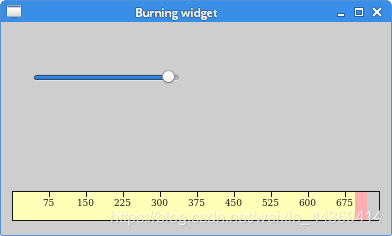





【推荐】还在用 ECharts 开发大屏?试试这款永久免费的开源 BI 工具!
【推荐】国内首个AI IDE,深度理解中文开发场景,立即下载体验Trae
【推荐】编程新体验,更懂你的AI,立即体验豆包MarsCode编程助手
【推荐】轻量又高性能的 SSH 工具 IShell:AI 加持,快人一步
· 如何在 .NET 中 使用 ANTLR4
· 后端思维之高并发处理方案
· 理解Rust引用及其生命周期标识(下)
· 从二进制到误差:逐行拆解C语言浮点运算中的4008175468544之谜
· .NET制作智能桌面机器人:结合BotSharp智能体框架开发语音交互
· 想让你多爱自己一些的开源计时器
· Cursor预测程序员行业倒计时:CTO应做好50%裁员计划
· 大模型 Token 究竟是啥:图解大模型Token
· 如何在 .NET 中 使用 ANTLR4
· HttpClient使用方法总结及工具类封装